editplus選中一列文本的教程
時間:2023-07-05 11:34:30作者:極光下載站人氣:437
眾所周知editplus軟件中的功能是齊全的,作為一款小巧且實用的可處理文本、html以及程序語言的編輯器,editplus軟件讓用戶收獲到了不錯的體驗,用戶在處理文本信息時,就可以按照需求充分利用其中的相關功能來解決問題,例如用戶可以使用語法高亮來突出顯示文字,也可以使用英文拼字檢查來避免單詞拼寫錯誤等,總之editplus軟件可以滿足用戶的需求,當用戶想要在頁面上選中一列文本時,應該怎么來操作實現呢,其實這個問題是很好解決的,用戶直接在頁面上找到按列選擇功能來進行設置即可解決問題,那么接下來就讓小編來向大家分享一下editplus選中一列文本的方法步驟吧,希望用戶能夠喜歡。
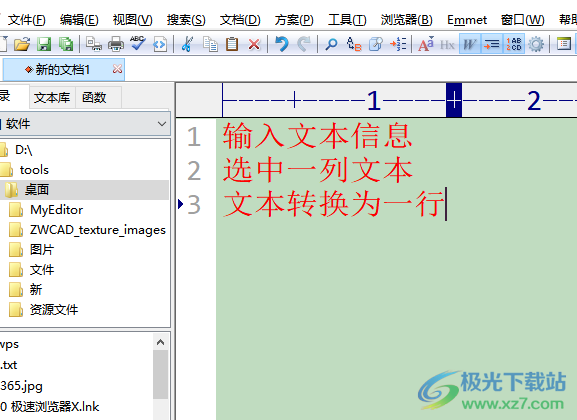
方法步驟
1.首先打開editplus軟件,并進入到文本的編輯頁面上輸入文本信息

2.在菜單欄中點擊編輯選項,將會顯示出相關的下拉選項卡,用戶選擇其中的選擇功能
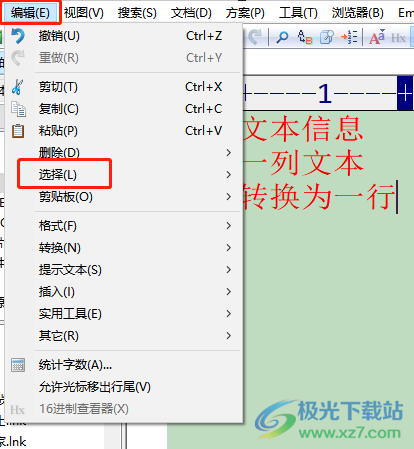
3.這時將會拓展出相關的功能選項,用戶點擊其中的按列選擇選項,還可以直接按下alt+c快捷鍵來使用該功能
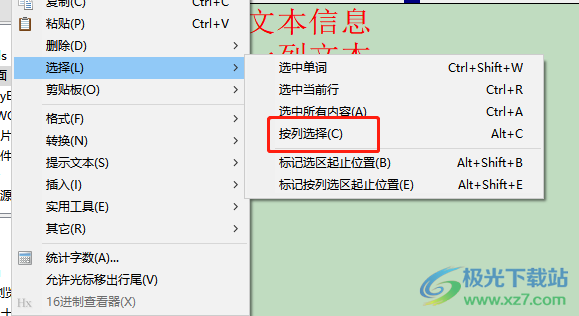
4.隨后用戶在編輯頁面上移動鼠標來選中需要的一列文本,如圖所示,可以看到成功選中的一列文本

5.按照個人的需求,用戶可以將其復制粘貼到需要的地方,粘貼后就會發現文本是按列分布的
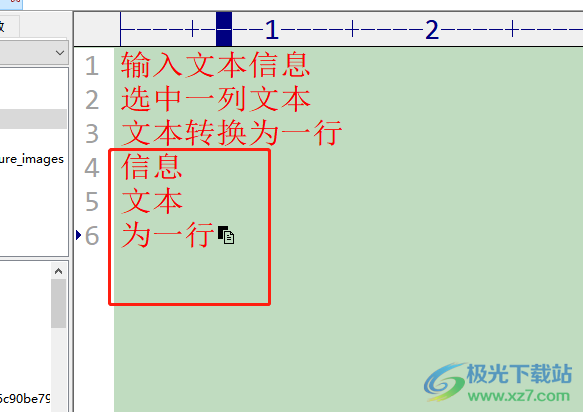
以上就是小編對用戶提出問題整理出來的方法步驟,用戶從中知道了大致的操作過程為點擊編輯——選擇——按列選擇——文本選擇成功——按需復制粘貼這幾步,整個操作過程是很簡單的,因此有需要的用戶可以跟著小編的教程操作起來。

大小:1.77 MB版本:v5.3 電腦版環境:WinAll
- 進入下載
相關推薦
相關下載
熱門閱覽
- 1百度網盤分享密碼暴力破解方法,怎么破解百度網盤加密鏈接
- 2keyshot6破解安裝步驟-keyshot6破解安裝教程
- 3apktool手機版使用教程-apktool使用方法
- 4mac版steam怎么設置中文 steam mac版設置中文教程
- 5抖音推薦怎么設置頁面?抖音推薦界面重新設置教程
- 6電腦怎么開啟VT 如何開啟VT的詳細教程!
- 7掌上英雄聯盟怎么注銷賬號?掌上英雄聯盟怎么退出登錄
- 8rar文件怎么打開?如何打開rar格式文件
- 9掌上wegame怎么查別人戰績?掌上wegame怎么看別人英雄聯盟戰績
- 10qq郵箱格式怎么寫?qq郵箱格式是什么樣的以及注冊英文郵箱的方法
- 11怎么安裝會聲會影x7?會聲會影x7安裝教程
- 12Word文檔中輕松實現兩行對齊?word文檔兩行文字怎么對齊?
網友評論